来源:www.uzhushou.cn 时间:2018-04-16 08:15
有很多用户因为工作的需要,需要使用虚拟机来完成一些测试,最近有位win8系统用户反映,电脑不知道怎么使用虚拟机软件,这让用户很是苦恼,那么win8系统怎么使用虚拟机呢?今天为大家分享win8系统使用虚拟机的操作方法。
使用虚拟机操作方法:
1、首先我们要打开控制面板,如图所示:
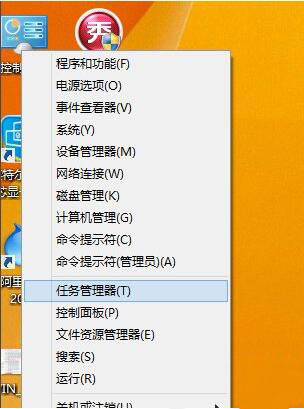
2、找到程序与安装,就是我们以前经常卸载软件的那个地方,如图所示:
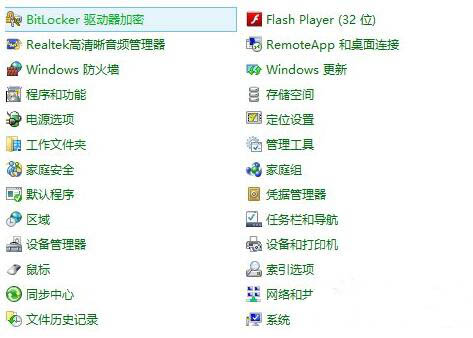
3、启用和安装中点开找到我们需要的HYPER-V选项;如图所示:
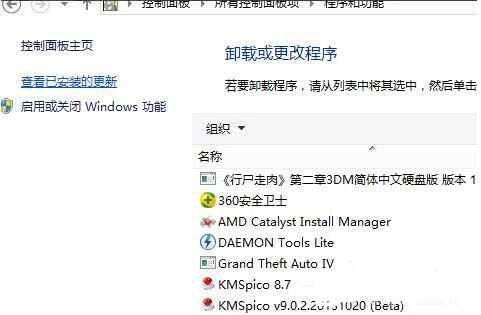
4、我们在HYPER-V的前面对号,然后确定让系统自动开启并部署虚拟机程序;如图所示:
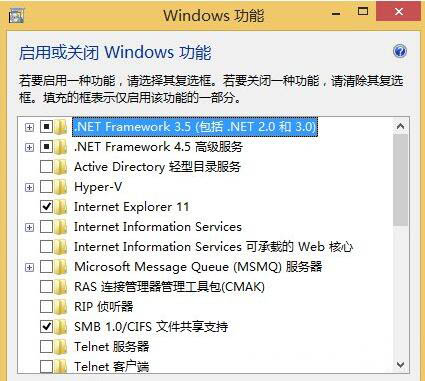
5、经过快速的提取和部署后我们点击完成需要找到这个程序;如图所示:
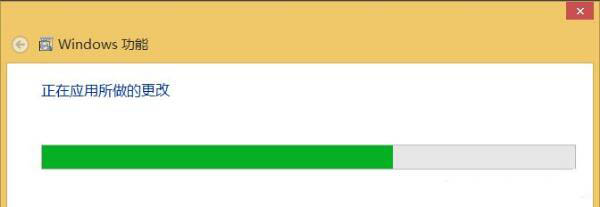
6、打开开始界面,鼠标放在最下面就可以拓展出所有的应用了,看图中的鼠标位置;如图所示:
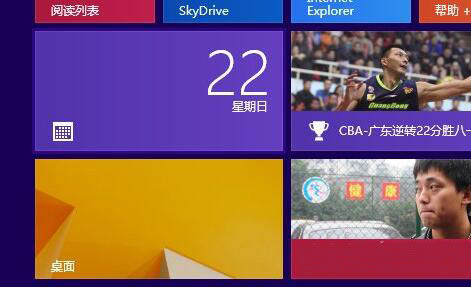
7、在所有的应用中找到我们需要的这两个组建,HYPER-V。(第一个是部署,第二个是链接使用);如图所示:
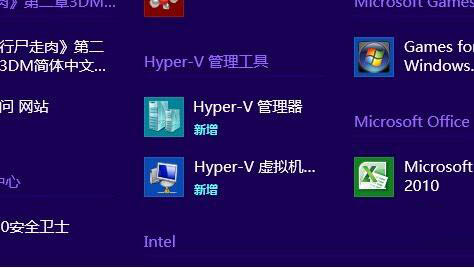
8、点击第一个部署,我们可以看到这跟我们平时用的虚拟机软件大同小异了。如图所示:
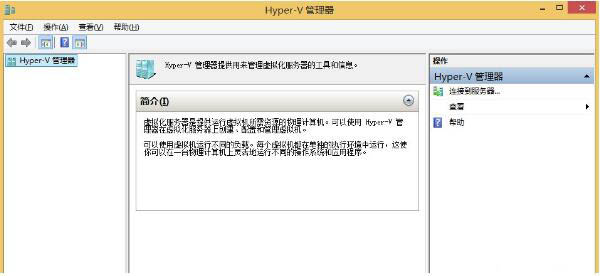
关于win8系统使用虚拟机的操作方法就为用户们详细介绍到这边了,如果用户们使用电脑的时候碰到了同样的问题,可以参考以上方法步骤进行操作哦,希望本篇教程对大家有所帮助,更多精彩教程请关注u助手官方网站。
责任编辑:u助手:http://www.uzhushou.cn